ОС Knoppix - это Linux без проблем
Соединение с провайдером
После настройки параметров программы кррр можно вернуться к окну, показанному на рис. 9.2, но теперь, если вы настроили больше двух соединений, поле Соединение будет снабжено раскрывающимся меню. На рис. 9.21 показано окно программы кррр, где выбрано нужное соединение, введены имя пользователя и пароль. При следующих вызовах программы кррр имя пользователя будет автоматически указываться в поле Имя пользователя.
Для дозвона до модемного пула провайдера щелкните на кнопке Подключиться. Если модем настроен правильно и есть тоновый сигнал в телефонной
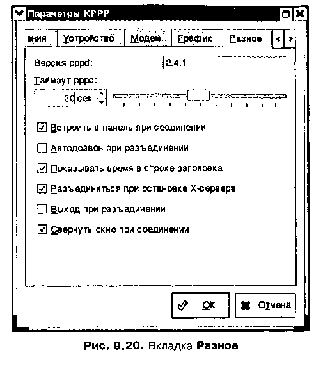
линии в окне, показанном на рис. 9.22, то будет индицироваться процесс соединения.
Если в окне программы кррр установить флажок Показывать окно журнала, то процесс соединения можно наблюдать и виде АТ-команд в отдельном окне. Это полезно при проблемах дозвона и соединения с сервером провайдера.
При успешном завершении процесса дозвона и соединения с сервером провайдера окно программы кррр закроется, а на панели задач появится значок соединения Щ . Графическое изображение может быть и другим, при желании пользователь даже сам может нарисовать свой рисунок.
Чтобы отключиться от сервера провайдера, щелкните на значке соединения Щ в панели задач, а в окне, показанном на рис. 9.23, щелкните на кнопке Разъединить. В этом же окне приводится статистика соединения: время соединения и информация о скорости, которая показывает не скорость приема-передачи данных, а установленные параметры СОМ-порта.
Для получения подробной статистики щелкните на кнопке Подробности (рис. 9.23). В окне Статистика кррр (рис. 9.24) будет доступна подробная информация о параметрах соединения и статистические данные сеанса связи.

В этом окне доступна информация о IP-адресах вашего компьютера и сервера провайдера, количестве переданных и принятых байт. График показывает статистику вашего сеанса связи.
Возможно, Вас также заинтересует:
|
|
||||||||
|
|
||||||||






